

Първата предварителна версия на новия Windows най-накрая стана достъпна за изтегляне. Заинтересованите потребители могат да използват акаунта си в Microsoft, за да се присъединят към програмата Insider и да започнат да изтеглят инсталационното изображение на Windows 10 Technical Preview..
Доброто старо меню Start се върна към Windows 10, но това не е точно това, което знаем от Windows 7. Този път включва всичко най-добро от динамичните плочки на Windows 7 + за универсални приложения (доскоро такива приложения бяха официално наричани модерен). По-специално, лявата част на менюто е много подобна на менюто "Старт" в Windows 7, а дясната страна се състои от плочки.
Ако използвате Windows 8 или Windows 8.1 от доста време и вече сте свикнали с първоначалния екран, ще се радвате да знаете, че Windows 10 ви позволява да го активирате.
Нека ви напомня, че на компютри със свързана клавиатура и мишка Windows 10 автоматично включва ново меню "Старт", докато на устройства с докосване екранът по подразбиране е началният екран.
Моля, обърнете внимание, че когато включите стартовия екран в Windows 10, менюто "Старт" ще бъде напълно деактивирано. По този начин първоначалният екран ще се отвори, когато щракнете върху бутона "Старт" в долния ляв ъгъл на екрана и когато щракнете върху клавиша с логото на Windows на клавиатурата.
Така че, нека включим стартовия екран в Windows 10:
Стъпка 1: Щракнете с десния бутон върху лентата на задачите и изберете "Свойства".
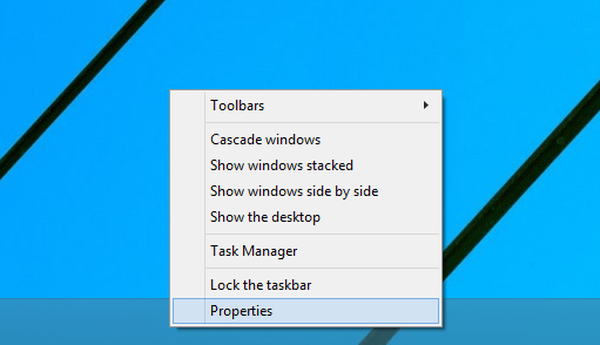
стъпка 2: В прозореца „Свойства на лентата на задачите и навигацията“ отворете раздела „Меню Старт“. Намерете опцията „Използвайте менюто Старт вместо стартовия екран“ и премахнете отметката. Накрая щракнете върху „Приложи“, за да изключите менюто „Старт“ и да включите стартовия екран.
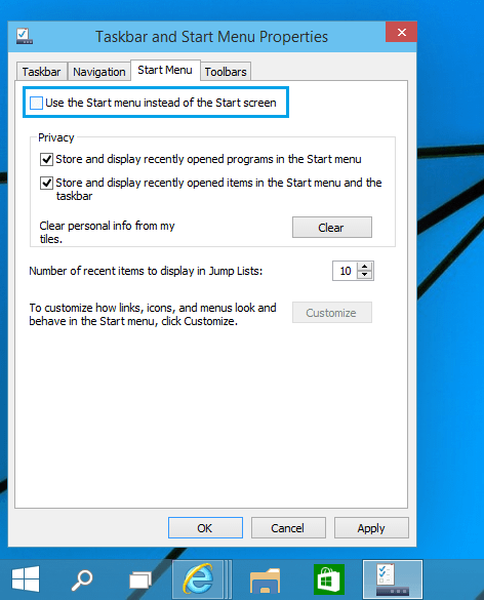
След това трябва да излезете от системата и да я въведете отново. За да направите това, в прозореца, който се показва, кликнете върху „Изход и ...“.
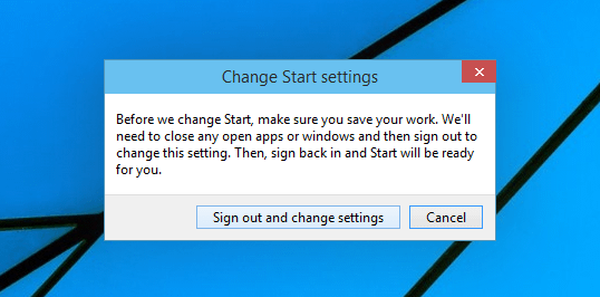
Това е всичко. Успех!
Приятен ден!











